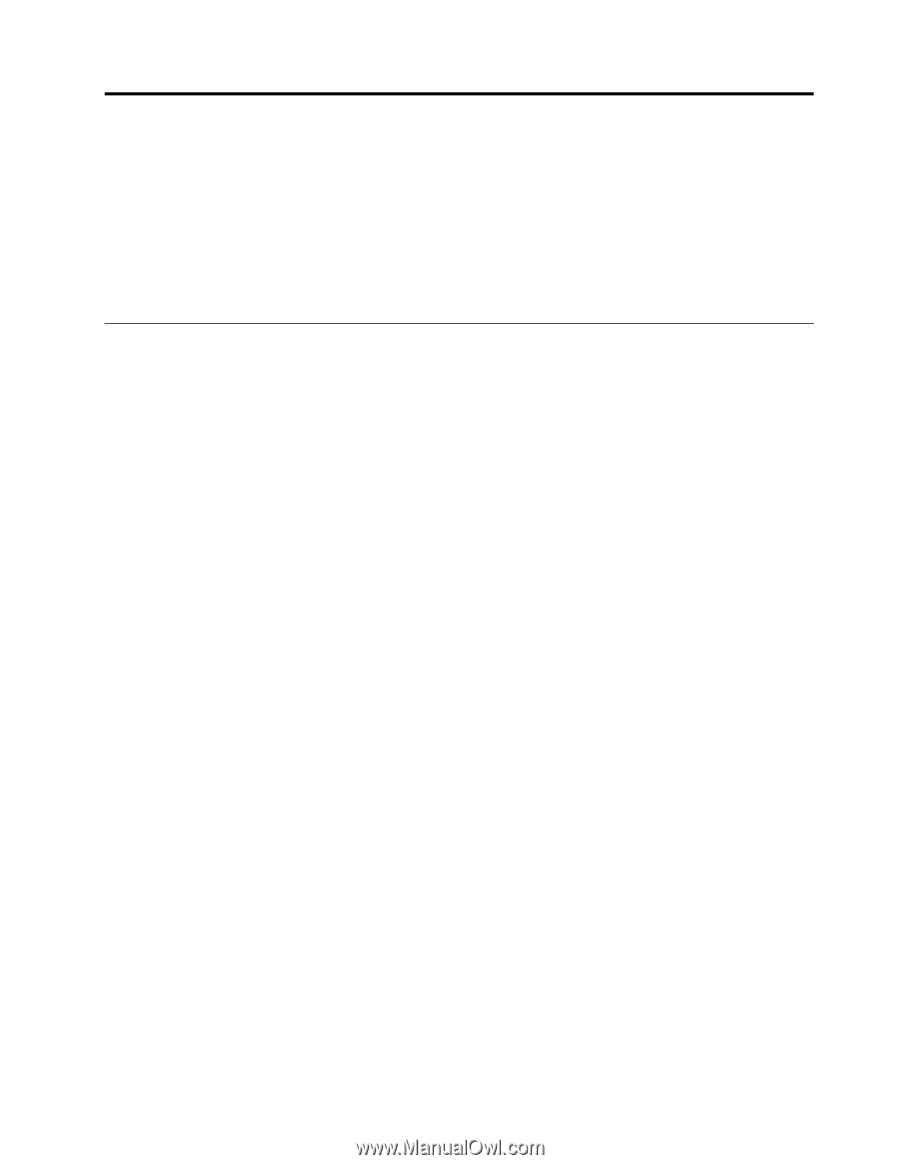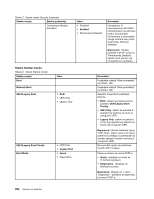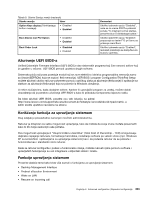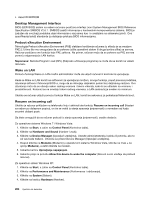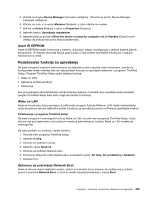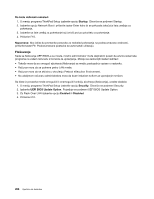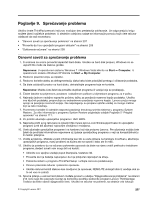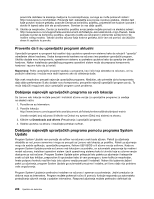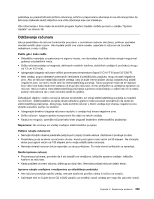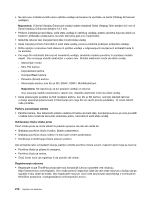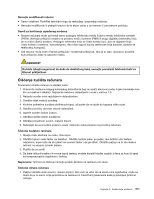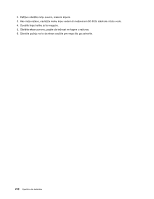Lenovo ThinkPad X220i (Serbian-Latin) User Guide - Page 225
Poglavlje 9. Sprečavanje problema, Osnovni saveti za sprečavanje problema
 |
View all Lenovo ThinkPad X220i manuals
Add to My Manuals
Save this manual to your list of manuals |
Page 225 highlights
Poglavlje 9. Sprečavanje problema Ukoliko imate ThinkPad prenosivi računar, značajan deo predstavlja održavanje. Uz odgovarajuću brigu možete izbeći najčešće probleme. U sledećim odeljcima nalaze se informacije pomoću kojih ćete računar održavati da radi neometano. • "Osnovni saveti za sprečavanje problema" na stranici 207 • "Proverite da li su upravljački programi aktuelni" na stranici 208 • "Održavanje računara" na stranici 209 Osnovni saveti za sprečavanje problema 1. S vremena na vreme proverite kapacitet hard diska. Ukoliko se hard disk prepuni, Windows će se usporiti što može da izazove greške. Napomena: U operativnom sistemu Windows 7 i Windows Vista kliknite na Start ➙ Computer. U operativnom sistemu Windows XP kliknite na Start ➙ My Computer. 2. Redovno praznite korpu za otpatke. 3. Redovno koristite alatku za defragmentaciju diska kako biste poboljšali pretragu i očitavanje podataka. 4. Da biste oslobodili prostor na hard disku, deinstalirajte programe koje ne koristite. Napomena: Možda ćete želeti da potražite duplikat programa ili verzije koje se preklapaju. 5. Čistite fascikle sa prijemnom, poslatom i odbačenom poštom u klijentskom programu za e-poštu. 6. Najmanje jednom nedeljno napravite početnu tačku za pravljenje rezervne kopije podataka. Ukoliko ima ključnih podataka, preporučuje se svakodnevno pravljenje rezervne kopije. Lenovo pruža mnoge opcije za pravljenje rezervnih kopija. Na raspolaganju su prepisivi optički uređaji za mnoge mašine koji se lako instaliraju. 7. Povremeno koristite ili odredite raspored pravljenja trenutnog snimka sistema u programu System Restore. Za više informacija o programu System Restore pogledajte odeljak Poglavlje 5 "Pregled oporavka" na stranici 111. 8. Po potrebi ažurirajte upravljačke programe i UEFI BIOS. 9. Napravite profil svog računara na lokaciji http://www.lenovo.com/think/support kako bi upravljački programi uvek bili ažurirani najnovijim verzijama i revizijama. 10. Uvek ažurirajte upravljačke programe i na hardveru koji nije proizveo Lenovo. Pre ažuriranja možda ćete želeti da pročitate informativne napomene uz izdanje upravljačkog programa u vezi sa kompatibilnošću ili čestim pitanjima. 11. Vodite evidenciju. Možete unositi informacije kao što su veće izmene na hardveru ili softveru, ažuriranja upravljačkih programa, manji problemi sa kojima ste se susreli i kako ste ih rešili. 12. Ukoliko je potrebno da na računaru pokrenete oporavak da biste na njemu vratili prethodno instalirane programe, sledeći saveti vam mogu biti od koristi: • Uklonite sve spoljne uređaje poput štampača, tastature itd. • Proverite da li je baterija napunjena i da li je priključen ispravljač za struju. • Pokrenite sistem u programu ThinkPad Setup i učitajte osnovna podešavanja. • Ponovo pokrenite računar i pokrenite oporavak. • Ukoliko računar koristi diskove kao medijume za oporavak, NEMOJTE uklanjati disk iz uređaja dok se to od vas ne zatraži. 13. Sporna pitanja u vezi sa hard diskom možete pronaći u odeljku "Dijagnostikovanje problema" na stranici 213 i pre nego što pozovete Centar za korisničku podršku pokrenite program Lenovo ThinkVantage Toolbox da biste obavili dijagnostički test. Ukoliko se računar ne pokrene, sa sledeće veb lokacije © Copyright Lenovo 2011 207